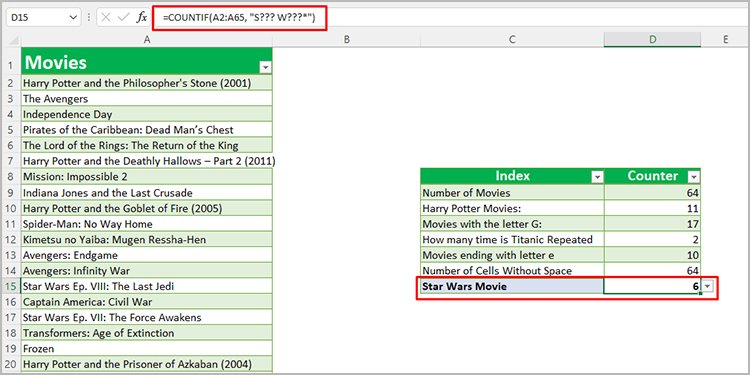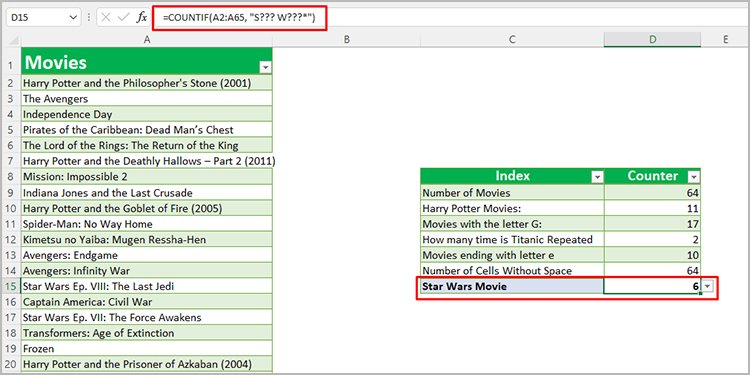Você pode usar funções no MS Excel para contar textos gerais para específicos. O Excel é uma das melhores maneiras de armazenar seus dados para referência futura. Dito isso, o Excel tornou a recuperação de dados mais fácil do que nunca. Você pode contar números, textos, espaços em branco e valores de string usando diferentes funções no MS Excel.
Este artigo analisará as diferentes fórmulas que você pode usar para contar texto no Excel. Continue lendo este artigo para economizar tempo contando itens de células no Excel na próxima vez que você usá-lo!
Como contar células com texto no Excel?
O Excel tem funções para ajudá-lo na contagem itens da célula. Embora existam outras funções como COUNT, COUNTA, COUNTIFS e COUNTBLANK, você precisa usar a função COUNTIF para contar células com texto no Excel.
Além disso, se você acha que usar funções não é sua praia, você sempre pode usar a ferramenta Localizar para procurar o número de vezes que um texto foi repetido na planilha. Neste artigo, veremos as maneiras de procurar texto e como personalizar seu contador usando fórmulas.
Ferramenta Localizar
A ferramenta Localizar é a maneira mais rápida de localizar itens específicos na célula. Além de localizar o valor, o Excel também fornece o número de células nas quais o valor existe. Você pode usar esta ferramenta se estiver procurando uma maneira rápida e conveniente de contar valores específicos.
Aqui estão as etapas que você pode seguir para usar a ferramenta Localizar no MS Excel:
Abra sua pasta de trabalho do Excel. Pressione a combinação Ctrl + F para abrir a janela Localizar . Em seguida, na barra de pesquisa Localizar, digite o item que deseja contar a planilha.Clique em Localizar tudo.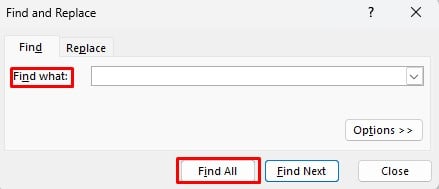
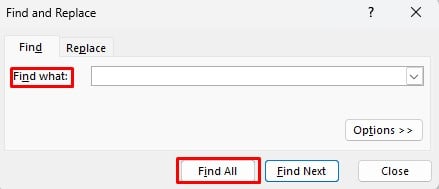
O Excel exibirá todas as células que contêm o valor. No canto inferior direito da janela, você pode ver o número de células com o item de dados inserido.
Função CONT.SE
A função CONT.SE é uma função condicional que conta apenas dados quando atende aos critérios especificados. Você terá que definir um intervalo para contar os dados e critérios que o item deve atender para que o Excel conte.
Você pode personalizar a função CONT.SE para contar dados específicos usando diferentes fórmulas. Para contar um valor definido, talvez seja necessário usar os curingas, o Asterisco (*) e o Ponto de interrogação (? ) símbolos na fórmula.
O posicionamento do símbolo Asterisco determina qual valor contar na célula:
Se você colocar o símbolo Asterisco no final, o Excel contará os valores que começam com seus critérios. Se você colocar o símbolo no início, o Excel levará em consideração os valores que terminam com os critérios. Se você quiser que o Excel conte o valor com os critérios mencionados em qualquer lugar, você precisa abrir e fechar os critérios com o símbolo Asterisco. Você também pode usar apenas o símbolo Asterisco para contar todas as células que incluem apenas texto.
O símbolo ponto de interrogação preenche os caracteres ausentes em seus critérios. Isso é útil se você deseja contar vários dados com alguns caracteres diferentes. Por exemplo, p?m contará tanto pam quanto pom.
Você também pode combinar os símbolos Asteriscos e Ponto de interrogação em seus critérios. Se você usar apenas a combinação de Asterisco e Ponto de interrogação, o Excel excluirá células que contêm apenas espaço ao contar células com texto.
Agora, vamos passe para como usar as funções CONT.SE para contar critérios no MS Excel.
Contar todas as células com texto
Você pode contar todas as células com texto (incluindo espaço) usando a função CONT.SE. Para isso, você precisará usar o curinga mencionado, Asterisco.
Em uma célula vazia, insira a seguinte fórmula:
=CONT.SE(intervalo, “*”)
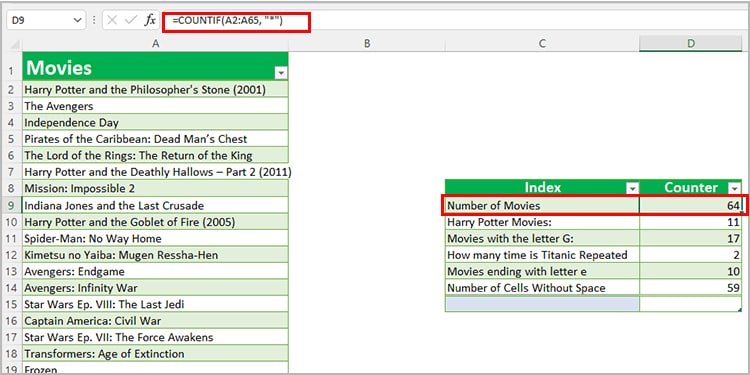
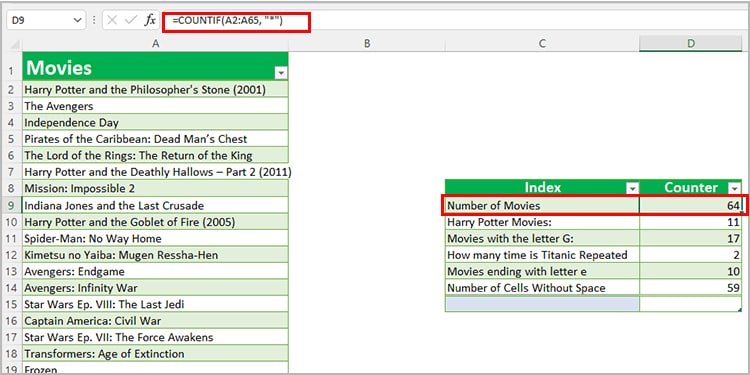
Contar células com texto excluindo espaço
Quando você usa a fórmula para contar todas as células com texto, o Excel também conta as células vazias que têm espaço. Você precisa usar o símbolo Asterisco e Ponto de interrogação na fórmula CONT.SE para contar células com texto excluindo espaço.
Insira a fórmula neste formato em uma célula vazia:
=CONT.SE(intervalo, “*?”)
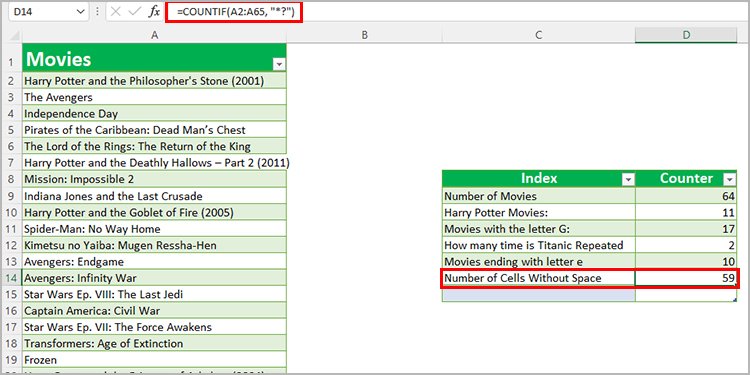
Contar células com dados específicos
Se você quiser que o Excel conte células com dados específicos, você pode passar apenas isso valor como critério na fórmula CONT.SE.
Use este formato em uma célula vazia em sua planilha:
=CONT.SE(intervalo, “critérios”)


Contar células começando com critérios
Você pode solicitar ao Excel que registre o número de valores que começam com os critérios passados. Para isso, você precisa finalizar os critérios com o símbolo Asterisco.
Aqui está o formato que você pode inserir em uma célula vazia:
=CONT.SE(intervalo, “critérios*”)
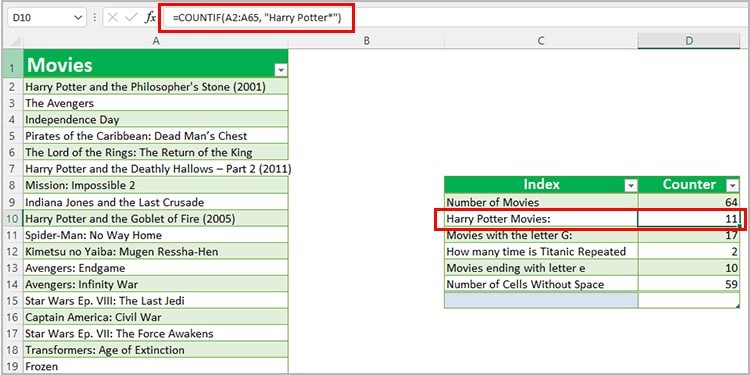
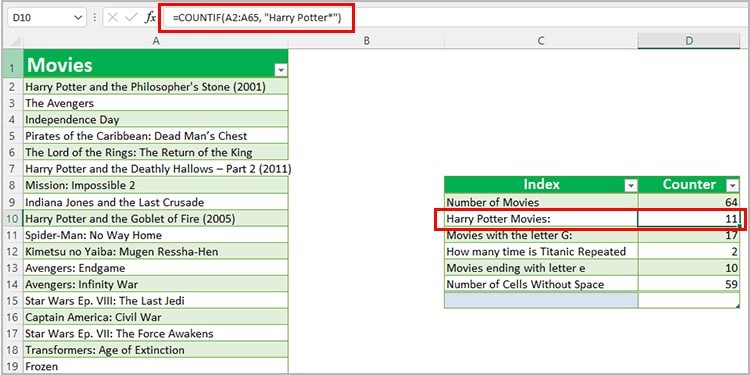
Contar células que terminam com critérios
Se você quiser que o Excel conte dados que só terminar com os critérios, você precisa colocar o símbolo Asterisco no início de seus critérios na fórmula CONT.SE.
Use este formato de fórmula em uma célula vazia:
=CONT.SE(intervalo, “*critérios”)
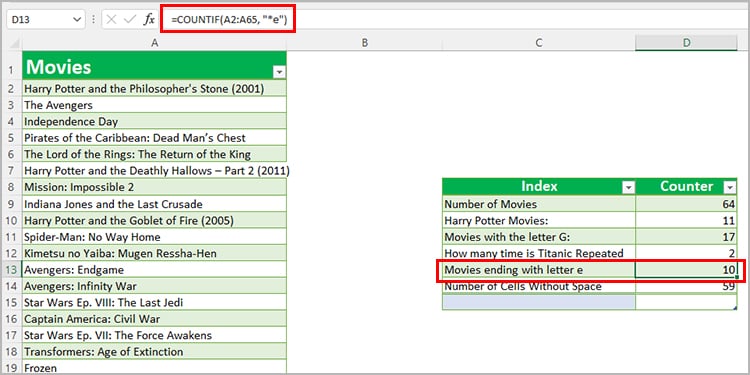
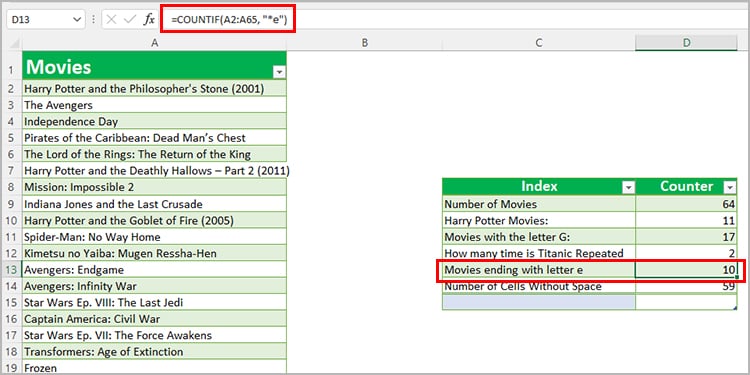
Contagem C ells with Criteria
Abra e feche seus critérios com o símbolo Asterisco na fórmula CONT.SE para solicitar ao Excel que conte as células com seus critérios. O Excel contará as células que contêm os critérios no início, no fim ou no meio dos dados.
Em uma célula vazia, insira a fórmula neste formato:
=CONT.SE(intervalo , “*critérios*”)
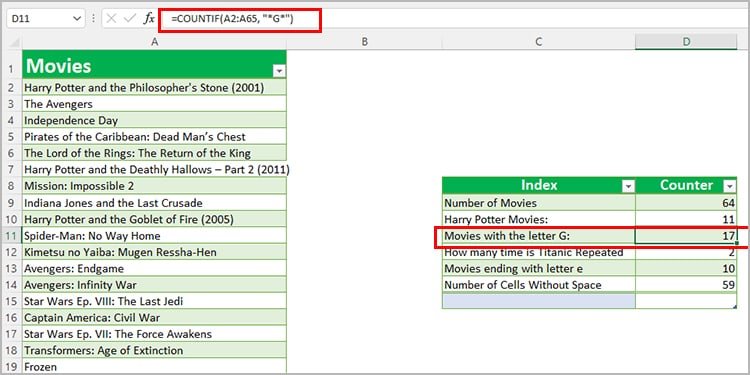
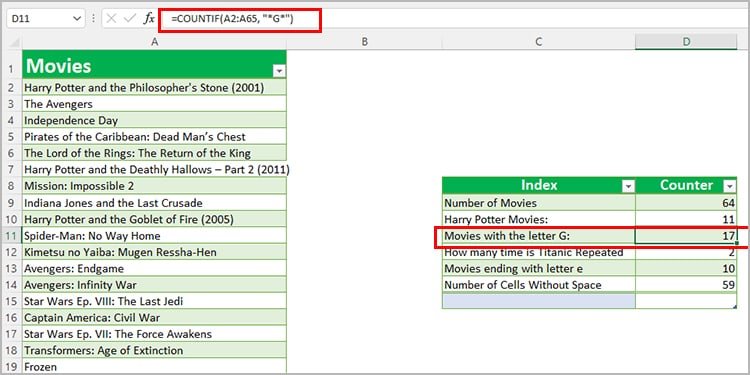
Contagem semelhante Células
Se você quiser usar células de contagem que são semelhantes, mas contêm alguns caracteres diferentes, você pode usar o curinga, o símbolo Ponto de interrogação. Basta substituir os caracteres distintos por ? dos critérios da fórmula CONT.SE.
Digite a fórmula neste formato em uma célula vazia:
=CONT.SE(intervalo, “cr??eria”)